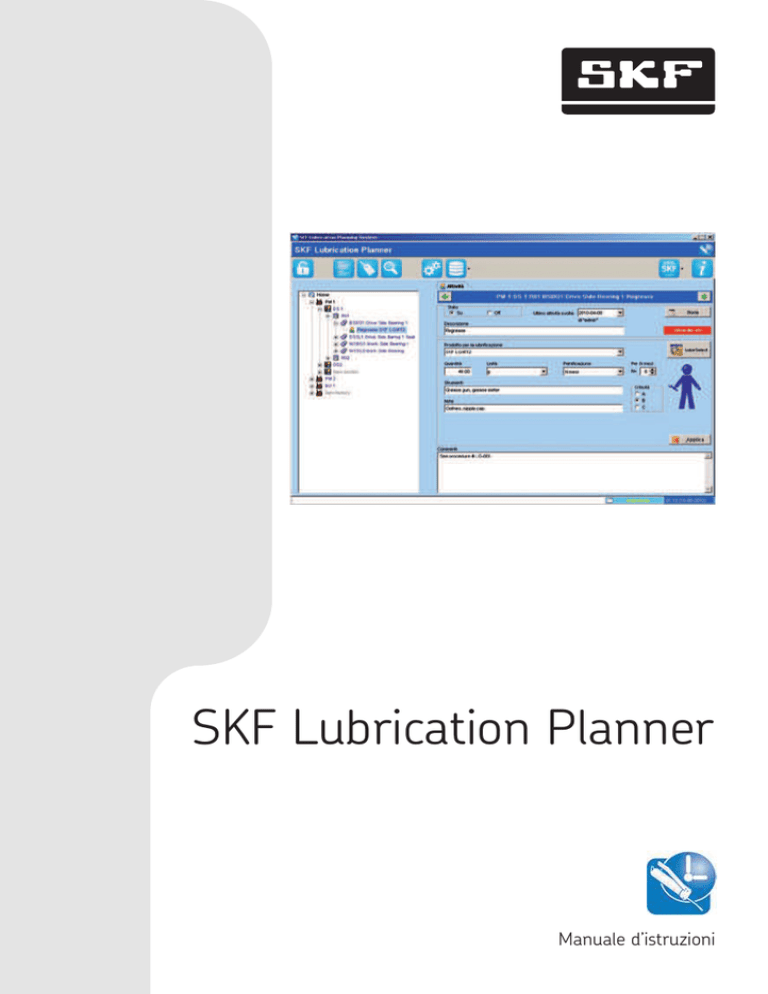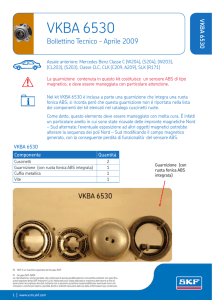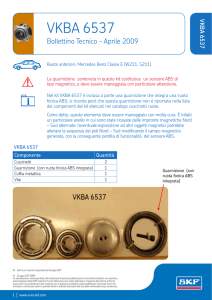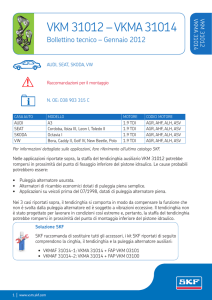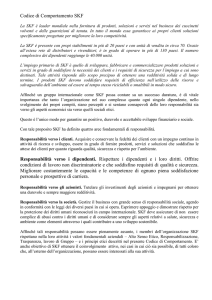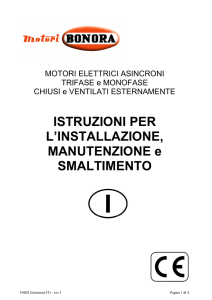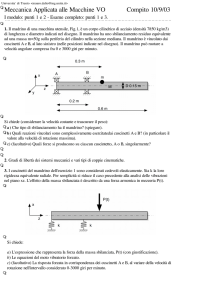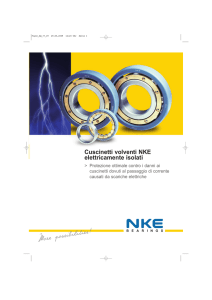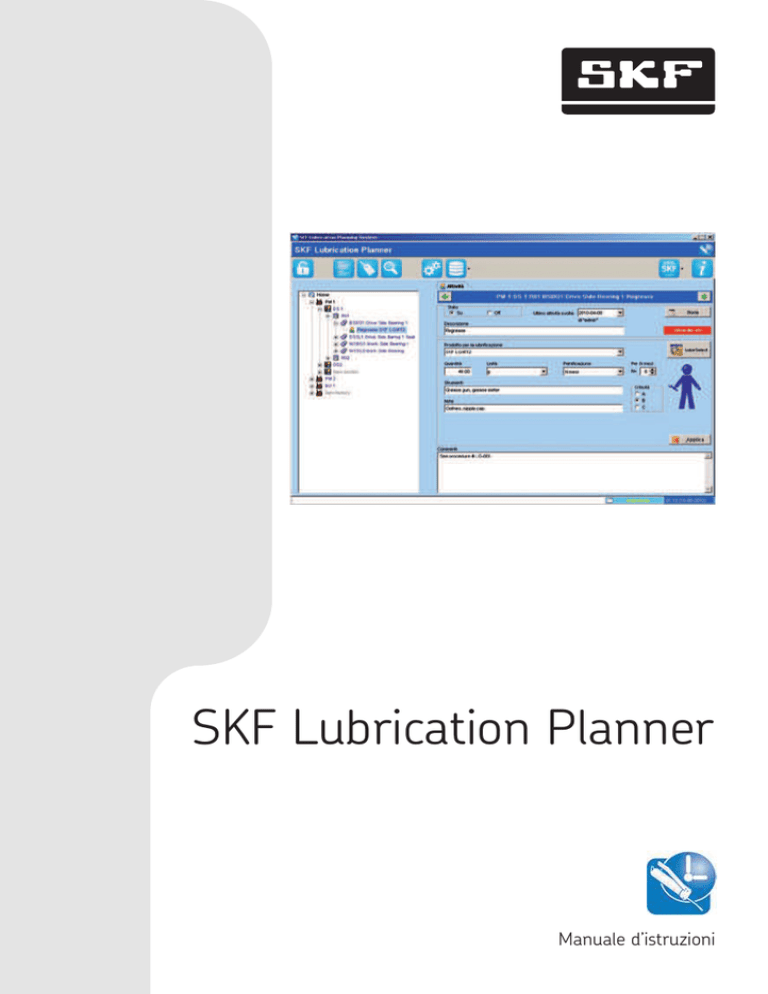
SKF Lubrication Planner
Manuale d’istruzioni
Indice
1.
Clausoladiesonerodellaresponsabilità............................................................3
2.
Installazionedelsoftware.................................................................................3
3.
Avviodelsoftware............................................................................................3
4.
Barradelleattivitàefunzioni...........................................................................4
4.1 Modalità modiica/modalità sola lettura ..................................................................... 4
4.2 Liste attività .................................................................................................................... 4
4.2.1 Creare elenchi di attività sulla base della data di programmazione......... 5
4.2.2 Creare elenchi di attività sulla base di “stesso giorno” data di ...................
programmazione .............................................................................................. 8
4.2.3 Creare elenchi di attività sulla base dei criteri di selezione ....................... 9
4.3 Etichette ........................................................................................................................10
4.4 Ricerca ...........................................................................................................................12
4.5 Impostazioni .................................................................................................................12
4.6 Strumenti di database ................................................................................................13
4.7 Collegamenti utili .........................................................................................................14
4.8 Novità ............................................................................................................................14
5.
Strutturadati.................................................................................................14
5.1 Home – Nome della società .......................................................................................15
5.2 Fabbrica .........................................................................................................................16
5.3 Sezione ..........................................................................................................................16
5.4 Macchina .......................................................................................................................16
5.5 Componente .................................................................................................................16
6.
Attività...........................................................................................................17
6.1 Parametri di ingresso LubeSelect .............................................................................20
2
SKF Lubrication Planner
1. Clausoladiesonerodellaresponsabilità
Durante l’installazione del software l’utente è tenuto ad accettare le condizioni indicate nei
“Termini di utilizzo” visualizzati durante la procedura di installazione. Leggere attentamente
tali termini prima di accettarli e procedere.
2. Installazionedelsoftware
Per installare SKF Lubrication Planner su un PC
1. Inserire un CD nel PC oppure scaricare il ile dalla nostra pagina Web
2. Utilizzare Esplora risorse per visualizzare il ile
3. Aprire ed eseguire il ile “SKF LubPlan setup.exe”
4. Questa operazione consente di avviare l’installazione del software sul PC.
Una volta completato il caricamento del software sul desktop compare un’icona.
3. Avviodelsoftware
Per avviare il software fare doppio clic sull’icona
Compare la seguente schermata:
Accedere digitando nome utente e password.
Il nome utente predeinito è: admin
La password predeinita è: admin
Nel programma è possibile cambiare nome utente e password, vedere capitolo 4.5.
SKF Lubrication Planner
3
4. Barradelleattivitàefunzioni
4.1 Modalitàmodiica/modalitàsolalettura
Modalità solo lettura
Modalità modiica
La prima icona presente sulla barra degli strumenti rappresenta lo stato della modalità del
programma. Solo gli utenti che dispongono di livello di accesso “Editor” o “Administrator”
possono alternare tra “modalità modiica” e “modalità solo lettura”. Per gli utenti con livello
di accesso “user”, utente, il programma è sempre impostato in modalità “solo lettura”. Per
informazioni sui diversi livelli di accesso dell’utente vedere il capitolo 4.5.
In modalità solo lettura non è possibile apportare modiiche al database tranne per
il completamento delle attività. Vedere il capitolo 4.2 Liste attività. Per passare dalla
modalità “solo lettura” alla modalità “modiica” è necessario inserire di nuovo la password.
4.2 Listeattività
Questa icona consente di stampare la lista di attività e contrassegnare le attività come
completate. Per generare liste di attività sono disponibili tre diversi metodi:
• Creare elenchi di attività sulla base della data di programmazione
• Creare elenchi di attività sulla base di “stesso giorno” data di programmazione
• Creare elenchi di attività sulla base dei criteri di selezione
La modalità può essere deinita sotto Impostazioni. (Vedere la sezione 4.5)
4
SKF Lubrication Planner
4.2.1 Creareelenchidiattivitàsullabasedelladatadiprogrammazione
Le attività sono pianiicate per il giorno della settimana o del mese selezionato in base alle
preferenze speciicate nella scheda “Pianiicazione” sotto “Impostazioni”.
Ciò signiica ad esempio che tutte le attività settimanali verranno eseguite ogni mercoledì.
Quando viene selezionata questa modalità la casella di stato della barra delle attività
indicherà “Rigido”:
SKF Lubrication Planner
5
In questo caso facendo clic sull’icona delle liste di attività compare la inestra riportata di
seguito:
È possibile visualizzare in anteprima e stampare la lista di attività mediante il pulsante
Anteprima. La lista di attività creata mostra tutte le attività da eseguire prima della
data selezionata sul calendario. Tutti i giorni con attività da eseguire prima della data
selezionata hanno uno sfondo colorato, rosso prima della data corrente e blu dopo la data
corrente.
Le caselle di controllo sulla sinistra della schermata possono essere utilizzate per
contrassegnare quali tipi di attività sono pianiicate in quale data.
La lista delle attività può essere impostata per includere solo fabbriche e sezioni speciiche.
Il nome del dipendente che svolgerà le attività selezionate deve essere scritto nel campo
Impiegato.
Le attività possono essere impostate come completate facendo clic sul pulsante
“Completato”. Questo pulsante per prima cosa fornisce una panoramica delle attività
6
SKF Lubrication Planner
selezionate. Le attività possono essere contrassegnate singolarmente come completate
inserendo un segno di spunta nella casella (Per impostazione predeinita tutte le caselle
sono contrassegnate con un segno di spunta). È inoltre possibile regolare la quantità che è
stata applicata senza inluenzare la quantità predeinita.
Questa operazione viene utilizzata esclusivamente per memorizzare la data corretta nello
storico di un determinato punto.
SKF Lubrication Planner
7
4.2.2 Creareelenchidiattivitàsullabasedi“stessogiorno”
datadiprogrammazione
Con questa impostazione, tutte le attività verranno pianiicate aggiungendo l’intervallo
di tempo alla data indicata nel campo “Ultima attività svolta”. Ad esempio, se un’attività
mensile è stata svolta l’ultima volta il 5 ottobre, verrà pianiicata il 5 di ogni mese. Le
attività settimanali verranno pianiicate 7 giorni dopo quelle precedenti e le attività
bisettimanali seguiranno i giorni indicati nelle impostazioni. Di conseguenza non tutte le
attività mensili verranno necessariamente pianiicate per lo stesso giorno. La data indicata
nel campo “Ultima attività svolta” corrisponde all’ultima data in cui è stata pianiicata
l’attività poiché è previsto che l’utente la contrassegni come completata lo stesso giorno in
cui è stata svolta.
La visualizzazione e il completamento delle liste di attività avviene come per gli elenchi
creati sulla base della data di programmazione.
Quando viene selezionata questa modalità la casella di stato della barra delle attività
indicherà “Ripetere”:
8
SKF Lubrication Planner
4.2.3 Creareelenchidiattivitàsullabasedeicriteridiselezione
La lista di attività creata con questa modalità può essere stampata sulla base di tre criteri:
•
Lubriicante: verrà creata una lista che include solo i punti di lubriicazione in cui
viene utilizzato il lubriicante selezionato.
•
Criticità: verrà creata una lista che include solo i punti di lubriicazione con il livello di
criticità selezionato.
•
Programma: verrà creata una lista che include solo i punti di lubriicazione con la
frequenza selezionata.
Quando viene selezionata questa modalità la casella di stato della barra delle attività
indicherà “Selezione”:
SKF Lubrication Planner
9
Utilizzando questo metodo non è possibile contrassegnare le attività come completate
in quanto la modalità è prevista per essere utilizzata soprattutto quando nel sito viene
installato un ulteriore ERP e gli utenti non desiderano avere due pianiicazioni parallele.
4.3 Etichette
Questa funzione consente di stampare le etichette per l’identiicazione dei punti di
lubriicazione. Possono essere apposte sui “tappi per ingrassatori e sui cartellini TLAC 50”
speciicatamente progettati da SKF a tale scopo. Leggere attentamente le istruzioni per
l’uso di tali fogli e tappi per ingrassatori e notare che un foglio può passare una sola volta
dalla stampante.
10
SKF Lubrication Planner
I punti per cui si desidera stampare le etichette possono essere selezionati
individualmente. Nella sezione “Panoramica” della inestra “Etichette” sotto la scheda
“Stampare le etichette”, viene visualizzato un riepilogo dei componenti selezionati e dei
fogli necessari per stamparle.
Nella scheda “Setup” è possibile regolare la conigurazione della stampante rispetto al
formato della carta.
SKF Lubrication Planner
11
La riga superiore delle etichette corrisponde al codice di un punto (combinazione di codice
di fabbrica + codice della sezione + codice della macchina + numero del componente).
La lunghezza del codice è limitata dalla lunghezza dell’etichetta. È pertanto consigliato solo
l’uso di codici brevi. Se il codice complessivo risulta più lungo dell’etichetta, alcune parti del
codice verranno eliminate.
La seconda riga indica il prodotto lubriicante utilizzato.
L’ultima riga è una combinazione di quantità di lubriicante, frequenza di lubriicazione e
criticità.
4.4 Ricerca
4.5 Impostazioni
L’icona “Impostazioni” offre accesso a tutte le varie possibili opzioni di conigurazione del
programma. Sotto la scheda “Generale” è possibile modiicare la lingua e i caratteri per la
visualizzazione.
Il campo Modalità lista attività può essere utilizzato per selezionare la modalità di
generazione delle liste di attività come descritto nel capitolo 4.2.
La scheda “Pianiicazione” consente di impostare il giorno di pianiicazione delle attività
sotto la modalità “sulla base della data di programmazione”.
La scheda “Utenti” (visibile e accessibile solo dagli utenti che dispongono di livello di
accesso administrator) consente di aggiungere, aggiornare ed eliminare utenti.
Gli utenti con livello di accesso “user” possono solo stampare e completare le attività.
Un utente che dispone del livello di accesso “editor” può accedere a tutte le funzioni del
software tranne alla modiica di livelli di accesso e password degli utenti.
Queste operazioni possono essere eseguite esclusivamente dagli utenti che dispongono dei
diritti di accesso di amministrazione.
La scheda “testo” (visibile e accessibile solo dagli utenti con livello di accesso administrator
ed editor) consente di effettuare modiiche testuali e di eliminare prodotti e unità
di lubriicazione utilizzati. Ciò non modiicherà i dati nel database. Per impostazione
predeinita sono caricati i lubriicanti SKF.
La scheda “database” può essere utilizzata per selezionare un altro percorso per il
database.
12
SKF Lubrication Planner
4.6 Strumentididatabase
Le prime opzioni disponibili sotto gli strumenti di database sono l’esportazione e
l’importazione del database. Queste opzioni sono utili quando la struttura dei punti di
lubriicazione è già stata creata o ne è prevista la creazione in formato digitale, in modo
da consentirne l’esportazione su un foglio di calcolo. Questa operazione viene effettuata su
o da un ile .XLS. Per istruzioni su questa funzione vedere il ile della Guida sotto il punto
interrogativo nell’angolo superiore destro. Questa funzione gestisce soltanto la struttura e
non l’intero database che comprende ad esempio lo storico.
Per salvare una copia dell’intero database è necessario utilizzare la seconda funzione
“Backup database”.
Si consiglia di salvare regolarmente una copia del database utilizzando questa funzione.
Questi ile possono essere salvati in una diversa posizione per ridurre la possibilità di
perdita di dati importanti. È possibile utilizzare la funzione di ripristino per caricare nel
programma un database di cui è stato eseguito il backup. Per impostazione predeinita il
ile di backup viene salvato in C:\SKF\LubPlan\Databases utilizzando numeri consecutivi.
SKF Lubrication Planner
13
La funzione di caricamento del database invierà il database a un server SKF. I dati forniti
possono essere elaborati per ini di marketing, vendita e sviluppo del prodotto.
La funzione di invio del database via e-mail consente di inviare un’e-mail contenente il
database.
4.7 Collegamentiutili
Questa icona consente di accedere a pagine Web utili quali:
•
•
•
•
•
SKF Maintenance Products (Prodotti per la manutenzione SKF)
SKF Lubrication homepage (Homepage SKF Lubrication)
SKF Aptitude Exchange (Scambio competenze SKF)
SKF Interactive Catalogue (Catalogo interattivo SKF)
SKF Best Procedures for lubrication (Procedure ottimali SKF per la lubriicazione)
4.8 Novità
Questa icona consente di visualizzare le informazioni relative agli ultimi
aggiornamenti eseguiti sul software.
5. Strutturadati
Il lato sinistro della schermata contiene la struttura dei dati.
14
SKF Lubrication Planner
Sostanzialmente rappresenta la struttura di un impianto. Utilizza 5 livelli per le attività:
Nomedellasocietà>Fabbriche>Sezioni>Macchine>Componenti>Attività
È possibile creare nuovi dati tramite l’importazione come illustrato nel capitolo 4.6 oppure
direttamente nella struttura aggiungendo nuovi componenti o copiandoli.
L’ordine nella struttura dei dati determina la sequenza della attività durante la stampa di
una lista. La struttura può essere modiicata tramite “trascinamento della selezione”.
Quando viene selezionato un nodo, le informazioni relative a tale nodo vengono
visualizzate nella parte a destra della inestra.
Il colore del nodo nella struttura rappresenta lo stato del nodo. I nodi attivi, “on”, sono blu.
Tutte le attività presenti in questo nodo verranno pianiicate nelle liste di attività. I nodi
disabilitati, “off”, sono rappresentati in grigio. Tali nodi non sono pianiicati nelle liste di
attività e sono utili quando una parte dell’impianto viene temporaneamente arrestata. I
nodi che contengono sia attività “on” che “off” sono rappresentati in nero.
5.1 Home–Nomedellasocietà
Home è il livello più alto della struttura dei dati, che contiene tutte le fabbriche.
Il nome può essere personalizzato sotto le impostazioni:
Nome della società. In questa schermata verranno visualizzati un pittogramma e del testo
quando è disponibile una nuova versione di aggiornamento del software SKF Lubrication
Planner.
È suficiente fare clic sul pittogramma per avviare l’aggiornamento. Facendo clic con il
pulsante destro del mouse su home, vengono visualizzate ulteriori funzioni. L’opzione
“Mostra solo punti con errori” è un ottimo modo per veriicare la presenza di errori nei
dati, come ad esempio intervalli di pianiicazione sconosciuti.
“Show lubricants totals”, fornisce una panoramica di tutti i tipi di lubriicanti utilizzati e
delle quantità necessarie in un anno.
SKF Lubrication Planner
15
5.2 Fabbrica
Le fabbriche dispongono di codice, descrizione, stato e commenti. Il codice deve essere
breve e rappresentare la fabbrica. Poiché la somma di tutti i codici forma il codice inale
che verrà stampato sul cartellino di identiicazione, dovrebbe essere il più breve possibile
per essere facilmente stampabile. Il consiglio generale è mantenere i codici completi al
di sotto di 25 caratteri. Ulteriori consigli per risparmiare spazio consistono nell’utilizzare
caratteri piccoli ed evitare caratteri maiuscoli.
5.3 Sezione
Le sezioni dispongono di codice, descrizione, stato e commenti.
Il codice deve essere breve e rappresentare la sezione.
5.4 Macchina
Le macchine dispongono di codice, descrizione, stato e commenti.
Il codice deve essere breve e rappresentare la macchina.
5.5 Componente
I componenti dispongono di codice, descrizione, stato, numero di componenti e commenti.
Il codice deve essere breve e rappresentare il componente.
Il campo “Numero di componenti” può essere utilizzato quando esistono vari componenti
uno accanto all’altro con esattamente le stesse condizioni. Pertanto su di essi dovranno
essere svolte esattamente le stesse attività.
16
SKF Lubrication Planner
6. Attività
Ciascun componente può avere tante attività quante ne necessita. La data inserita
in “Ultima attività svolta” rappresenta l’ultima volta in cui l’attività è stata pianiicata
e successivamente contrassegnata come completata. Questa data determina inoltre
il periodo successivo in cui l’attività verrà pianiicata nella lista di attività, in base alla
modalità di pianiicazione selezionata in “Impostazioni”. La prossima data pianiicata è
individuabile nel campo blu sotto “Storia”. Gli amministratori possono impostare l’ultima
data in cui è stata effettuata l’attività. Quando l’attività viene contrassegnata come
completata questa data viene aggiornata automaticamente.
Per ulteriori informazioni, vedere il capitolo 4.2.
Ad ogni esecuzione di attività nel ile dello storico viene creata una riga. Il ile dello
storico quindi visualizza le date di pianiicazione e completamento dell’attività, il nome del
dipendente che ha svolto l’attività, il tipo di lubriicante utilizzato e la quantità applicata. Il
ile dello storico può contenere un massimo di 500 righe, poi le righe più vecchie vengono
rimosse. Per risalire indietro nel tempo è possibile utilizzare un backup del database. Lo
storico può essere esportato in qualsiasi momento su un ile Excel, stampato o cancellato.
La “descrizione” deve rappresentare il tipo di attività. È consigliabile creare procedure
uficiali contenenti procedure ottimali per ogni attività. Tali procedure possono essere
indicate nel campo “Commenti”. Selezionando l’icona “Collegamenti utili” è possibile
SKF Lubrication Planner
17
individuare documenti contenenti procedure ottimali di base per la maggior parte delle
attività di lubriicazione più comuni. Per ulteriori informazioni consultare il capitolo 4.7.
I campi Prodotto per la lubriicazione, Quantità, Unità e Pianiicazione devono essere
compilati per ogni attività.
I campi “Strumenti” e “Note” possono essere compilati come informazioni supplementari
che vengono stampate sulla lista di attività.
È consigliabile veriicare che il tecnico addetto alla lubriicazione abbia tutti gli strumenti
necessari a svolgere correttamente l’attività quali pistole di ingrassaggio, detergenti,
lubriicatori automatici, raccordi, iltri, ecc.
In questa sezione è possibile speciicare il livello di criticità per evidenziare l’importanza
dell’attività. Il livello di criticità viene anche stampato sulla lista di attività. Inoltre se non si
desidera utilizzare una data di programmazione questo è un altro parametro che consente
di generare le liste di attività. Per ulteriori informazioni vedere il capitolo 4.2.
Il pulsante LubeSelect è utilizzabile per ottenere informazioni sul prodotto corretto per
la lubriicazione, sulla quantità e sulla pianiicazione per i cuscinetti o per un lubriicatore
automatico adeguato. Per accedere a questa funzione è necessaria una connessione
a Internet e il nome e la password di login per SKF @ptitude exchange utilizzati per
scaricare il software. La registrazione e l’uso di questo servizio sono gratuiti. I consigli sulla
lubriicazione sono facilmente importabili nel programma.
Per risparmiare tempo in futuro, è possibile salvare la password nei campi nella parte
superiore della pagina iniziale dell’interfaccia.
Una volta nell’interfaccia, è necessario compilare i dati dell’applicazione e a questo punto è
possibile salvare i dati nel database. Questa operazione è utile come riferimento futuro.
18
SKF Lubrication Planner
Dopo aver inserito le informazioni sui diritti e avere fatto clic su “Consigli” il software
visualizzerà tutte le opzioni che LubeSelect considera appropriate. Scegliere il lubriicante e
il metodo di lubriicazione preferiti.
Una volta selezionati il grasso e il metodo di lubriicazione più adeguati, fare clic su
“Applica selezionati” e accettare di memorizzare le informazioni nel database.
Per ulteriori informazioni su LubeSelect consultare www.aptitudeexchange.com e fare clic
su “LubeSelect per grassi SKF”.
SKF Lubrication Planner
19
6.1 ParametridiingressoLubeSelect
1.
Designazionecuscinetti
Indica il codice di identiicazione univoco SKF del cuscinetto (vedere il catalogo tecnico
interattivo). Se la designazione è sconosciuta o in presenza di un cuscinetto non SKF,
inserire il tipo di cuscinetto e i parametri associati.
2.
Tipocuscinetto
DGBB
Cuscinetti radiali a sfere
SABB
Cuscinetti orientabili a sfere
Y-Bearing
Cuscinetti Y
ACBB
Cuscinetti obliqui a sfere
ACBB - High-precision
Cuscinetti obliqui a sfere di alta precisione
CRB
Cuscinetti a rulli cilindrici
CRB - High-precision
Cuscinetti a rulli cilindrici ad alta precisione
CRB - Full complement
Cuscinetti a rulli cilindrici a pieno riempimento
TRB
Cuscinetti a rulli conici
SRB
Cuscinetti orientabili a rulli
CARB
Cuscinetti toroidali a rulli CARB®
CARB - Full complement
Cuscinetti toroidali a rulli CARB® a pieno riempimento
NRB
Cuscinetti a rullini
TBB
Cuscinetti assiali a sfere
ACTBB
Cuscinetti assiali obliqui a sfere
CRTB
Cuscinetti assiali a rulli cilindrici
NRTB
Cuscinetti assiali a rullini
SRTB
Cuscinetti assiali orientabili a rulli
Plain bearing
Cuscinetti lisci
3. Diametrointerno(d)
Diametro dell’alesaggio del cuscinetto in mm. (1 pollice = 25,4 mm).
20
SKF Lubrication Planner
4. Diametroesterno(D)
Diametro esterno del cuscinetto in mm. (1 pollice = 25,4 mm).
5. Cuscinetto:larghezza/altezzadelcuscinetto(B,H)
L’altezza è utilizzata per i cuscinetti radiali, la larghezza per i cuscinetti reggispinta.
Questo valore viene visualizzato nella schermata dei risultati.
6. Tipodiriempimento
LubeSelect per lubriicanti SKF riguarda solo lubriicanti SKF.
7. Carico(C/P)
Rapporto fra il valore nominale di carico dinamico di base (C) e il carico dinamico
equivalente del cuscinetto (P). Questo parametro viene utilizzato per veriicare la capacità
di carico dei lubriicanti (proprietà antiusura EP, ecc.) (Vedere il Catalogo generale o IEC per
il calcolo del carico).
8. Temperaturatipica(anelloesterno)
Temperatura in gradi Celsius del cuscinetto misurata sull’anello esterno durante il normale
funzionamento dell’applicazione.
Conversione: temperatura in gradi Celsius = (5/9)*(temperatura in gradi Fahrenheit-32).
9. Temperaturaminima(all’avvio)
Indica la temperatura minima del cuscinetto all’avvio nell’applicazione.
Conversione: temperatura in gradi Celsius = (5/9)*(temperatura in gradi Fahrenheit-32).
10. Temperaturamassima(dipicco)
Indica la temperatura di picco del cuscinetto nell’applicazione. Si intende la temperatura
massima a cui si può arrivare durante il funzionamento o da fermo.
Conversione: temperatura in gradi Celsius = (5/9)*(temperatura in gradi Fahrenheit-32).
11. Velocitàdirotazione
Velocità del cuscinetto in numero di giri al minuto (RPM, ovvero giri/min.).
12. Caricod’urto
I cuscinetti sottoposti a carichi brevi, simili a impulsi come i cuscinetti dei carrelli ferroviari
o come i picchi di vento che agiscono sulle turbine eoliche e i relativi cuscinetti della
scatola degli ingranaggi.
13. Temperaturaambiente
Si riferisce alla temperatura dell’aria nell’ambiente immediatamente circostante il
cuscinetto (ad es. la temperatura del forno). Questo parametro è utilizzato per scegliere fra
una maggiore o minore consistenza del grasso.
14. Sceltacuscinetto
La disposizione in cui viene utilizzato il cuscinetto. Questo dato viene usato per calcolare i
limiti di velocità per il cuscinetto CRB.
SKF Lubrication Planner
21
15. Seriecuscinetto
Le prime tre cifre della designazione del cuscinetto SRB, che indicano la serie di
appartenenza. Utilizzate per calcolare il limite di velocità del cuscinetto SRB.
16. Altocaricoassiale
Questo valore corrisponde al rapporto fra la forza assiale e la forza radiale superiore al
fattore di calcolo e riportato nel catalogo generale SKF 6000. Viene utilizzato per il calcolo
del limite di velocità per il cuscinetto SRB.
17. Alberoverticale
Selezionare questa opzione se l’applicazione deve considerare l’albero in posizione
verticale.
Questo parametro è utilizzato per la scelta delle proprietà di resistenza alle perdite.
18. Movimentioscillatori
Il cuscinetto non ruota ma oscilla avanti e indietro.
Questo parametro viene utilizzato per scegliere ottime prestazioni anti-brinellature o
grassi che forniscono facilmente lubriicazione a contatto.
19 Rotazionedell’anelloesterno
Applicabile quando ruota l’anello esterno anziché l’anello interno.
Questo parametro viene utilizzato per scegliere grassi meccanicamente stabili, in grado di
sopportare elevate forze G. (test GAST).
20. Altaprotezionedallaruggine
È importante in caso di un’aggressiva contaminazione con acqua (con possibili additivi).
Esempi tipici: applicazioni relative a pasta di legno e carta, lavorazione dei metalli e molte
altre.
21. Resistenzaall’acqua
È importante in caso di un ambiente molto umido o in presenza di vaporizzazione d’acqua
sul cuscinetto.
Esempi tipici: cuscinetti raffreddati ad acqua (come nel settore dell’acciaio), cuscinetti posti
nella parte inferiore delle auto (a causa delle pozzanghere presenti nelle strade).
22. Bassorumore
Il basso rumore è interpretato come livello di rumore di QE4 o QE5 per cuscinetti con un
diametro esterno inferiore a 47 mm e un livello di rumore di QE5 o QE6 per cuscinetti
con un diametro esterno superiore a 47 mm.
23. Frequentiavvii/arresti
Frequente in questo contesto signiica più di una volta al giorno. Impostando questo
parametro, sono consigliati lubriicanti con buone proprietà antiusura e alta viscosità.
Esempio tipico: un’auto che si ferma e accelera di frequente nel trafico cittadino.
22
SKF Lubrication Planner
24. Applicazioneconfortivibrazioni
Quando sono presenti elevate forze G (G>1). Esempi tipici: boccole per rotaie, trasportatori
vibranti. Impostando questo parametro, sono consigliati grassi con una buona stabilità
meccanica, veriicata con test V2F.
25. Attritomoltobasso
Importante in applicazioni in cui è richiesta una coppia di avvio o funzionamento bassa
oppure quando si desidera una temperatura di funzionamento bassa. Impostando questo
parametro sono preferibili oli base a bassa viscosità.
Esempio tipico: settore tessile, mandrini, robot.
26. Duratadelgrassomoltolunga
Importante in alcune applicazioni con cuscinetti sigillati/schermati, soprattutto quando
sono utilizzati ad alte temperature.
Esempio tipico: alternatori di auto, motori elettrici ad alta velocità (in questo caso la durata
del cuscinetto dipende dalla durata del grasso).
27. Compatibilitàalimentare
Importante se esiste una qualche possibilità che il grasso entri in contatto con gli alimenti
o le confezioni degli alimenti.
28. Biodegradabilità
Parametro molto importante nel caso di perdite signiicative o totali di lubriicante oppure
quando sono in vigore requisiti legali. Esempi tipici: agricoltura e silvicoltura.
29. Resistentealleradiazioni
Si riferisce alla presenza di radiazioni. Il grasso non si deve degradare a causa delle
radiazioni. Sono preferibili grassi resistenti alle radiazioni.
Esempio tipico: radiazioni nucleari.
30. Sistemadilubriicazionecentralizzato
Selezionando questo parametro, sono preferibili grassi con buone caratteristiche di
pompaggio.
31. ScanalatureW33
Selezionare questa opzione quando il rabbocco viene effettuato attraverso l’anello esterno
o interno del cuscinetto anziché lateralmente. Questo parametro viene utilizzato per
calcolare la quantità di nuovo lubriicante richiesta.
32. Contaminazione
Questo parametro viene utilizzato per regolare gli intervalli di rilubriicazione.
SKF Lubrication Planner
23
La riproduzione, anche parziale, del contenuto di questa pubblicazione è consentita soltanto
previa autorizzazione scritta della SKF. Nella stesura è stata dedicata la massima attenzione
al ine di assicurare l’accuratezza dei dati, tuttavia non si possono accettare responsabilità per
eventuali errori od omissioni, nonché per danni o perdite diretti o indiretti derivanti dall’uso
delle informazioni qui contenute.
SKF Maintenance Products
® SKF è un marchio registrato del Gruppo SKF.
© Gruppo SKF 2011/01
www.mapro.skf.com
www.skf.com/mount
MP5367IT